Google Haritalar WordPress ile Nasıl Entegre Edilir?
Yayınlanan: 2020-07-25Fiziksel bir mağaza işletiyorsanız, sitenize Google Haritalar ekleyebilseydiniz harika olmaz mıydı? Bu kılavuzda, Google Haritalar'ı WordPress ile nasıl entegre edeceğinizi ve web sitenizden en iyi şekilde nasıl yararlanacağınızı öğreneceksiniz .
Böylesine birbirine bağlı bir dünyada Google, varlığını her yerde duyuran en büyük imparatorluklardan biri olmuştur. Gmail, Google Drive veya Google Arama gibi her gün kullandığımız birden çok yardımcı programı arasında Google Haritalar, tüm zamanların en kullanışlı web haritalama hizmetlerinden biri olarak ün kazanmıştır. 2005 yılında piyasaya sürülen Google tarafından geliştirilen bu navigasyon aracı, kullanıcılara uydu görüntüleri, hava fotoğrafları, sokak haritaları ve gerçek zamanlı trafik koşulları gibi çeşitli seçenekler sunuyor. Google Haritalar'ın 2020'de ayda 1 milyardan fazla dünya vatandaşı tarafından kullanılması şaşırtıcı değil.
Hizmetin ne kadar harika olduğunu ve günlük olarak kaç kişinin kullandığını bilmek, Google Haritalar'ı WordPress sitenize eklemek işletmeniz için sayısız fayda sağlayabilir.
Google Haritalar'ı sitenize neden eklemelisiniz?
Kolay gibi görünse de, sevgili web sitenize herhangi bir şey yapmadan önce, Google Haritalar'ı WordPress ile entegre etmenin faydalarını daha iyi anlayalım.
- Veriler yalan söylemez: Akıllı telefonlarında navigasyon uygulamaları kullanan tüm kişilerin %67'si Google Haritalar'ı kullanıyor. Diğer %33, her biri sadece küçük bir yüzdeyi oluşturan 3 diğer uygulama arasında bölünmüştür. Ankete göre, insanların tercih ettikleri navigasyon uygulaması olarak Google Haritalar'ı seçmelerinin ana nedeni, %25'lik bir oranla net yol tarifleridir.
- Yerel SEO'yu artırın: Google Haritalar'ı sitenize gömmek, SEO açısından size bir avantaj sağlar. Basitçe söylemek gerekirse, örneğin çiçekçinizin web sitesinde bir harita varsa, "çiçek" anahtar kelimesini arayan kişiler arama sonuçlarında web sitenizi görebilir.
- Hız : Başka hiçbir şirket Google hizmetlerinin hızına yetişemez. Bu teknoloji devi, Google Haritalar da dahil olmak üzere tüm yardımcı programlarına büyük güç veriyor. Bu nedenle, web sitenizin haritasını Google'a dayandırırsanız, herhangi bir haritanın sahip olabileceği en hızlı yükleme süresinin keyfini çıkaracaksınız.
Artık WordPress sitenize Google Haritalar eklemenin bazı temel faydalarını daha iyi anladığımıza göre, şimdi nasıl yapılacağına bir göz atalım.
Google Haritalar'ı WordPress'e Bağlama
Google Haritalar'ı WordPress'e bağlamanın 3 ana yolu vardır:
- Google Haritalar'ı Manuel Olarak Göm
- Widget'lar aracılığıyla
- Eklentilerle
Her birinin neler sunabileceğine ve birini veya diğerini ne zaman kullanmanız gerektiğine bir göz atalım.
1. Google Haritalar'ı WordPress'e Manuel Olarak Gömün
Bu, Google Haritalar'ı WordPress ile entegre etmenin en kolay ve en hızlı yöntemidir. Bu teknikle haritayı web sitenizde görüntülemek oldukça kolay olsa da, onu beğeninize göre özelleştirmek için bazı temel HTML ve Javascript bilgisine ihtiyacınız olacak. Bu nedenle, HTML becerilerinize güveniyorsanız veya herhangi bir özelleştirme gerektirmeyen basit bir haritaya ihtiyacınız varsa, bu yöntem sizin için harika bir seçenektir.
1. Adım: Google Haritalar'a gidin
Bu adımda, eklemek istediğiniz konumun Google Haritalar'da zaten bulunduğunu varsayacağım. Örneğin, işletmenizin konumunu paylaşmak istiyorsanız, bunu Google Haritalar'a gönderdiğinizden emin olun. Haritalar'da olduğu gibi, konumu yazmanız ve istediğiniz görüntüleme türünü (harita, uydu veya arazi) seçmeniz yeterlidir.
Örneğin, görüntülemek istediğiniz konum New York'taki Times Square ise ve uydu görüntüsünü göstermek istiyorsanız, tek yapmanız gereken Paylaş'ı tıklamaktır.
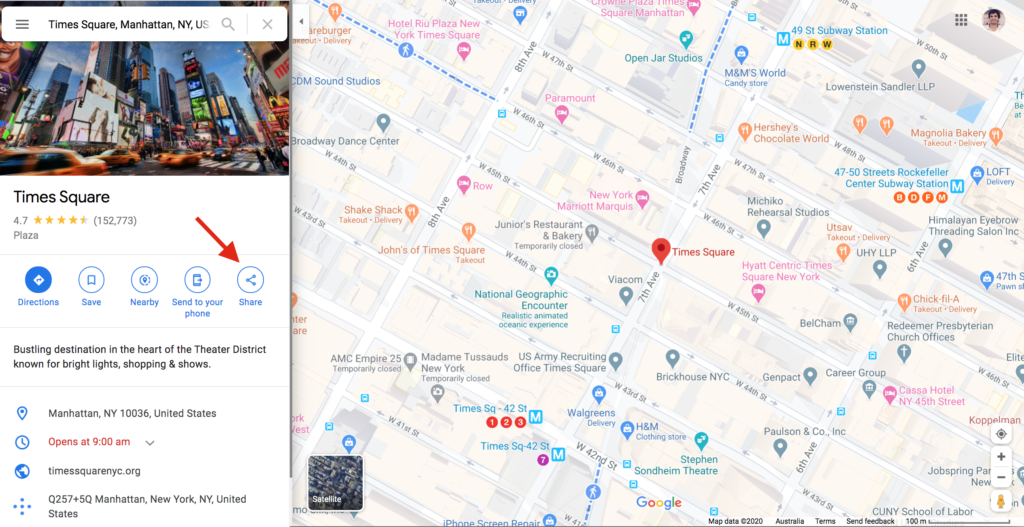
2. Adım: HTML kodunu alın
Paylaş'ı tıkladıktan sonra iki sekmeli bir kutu göreceksiniz. Harita Göm sekmesine geçin ve HTML kodunu kopyalayın.
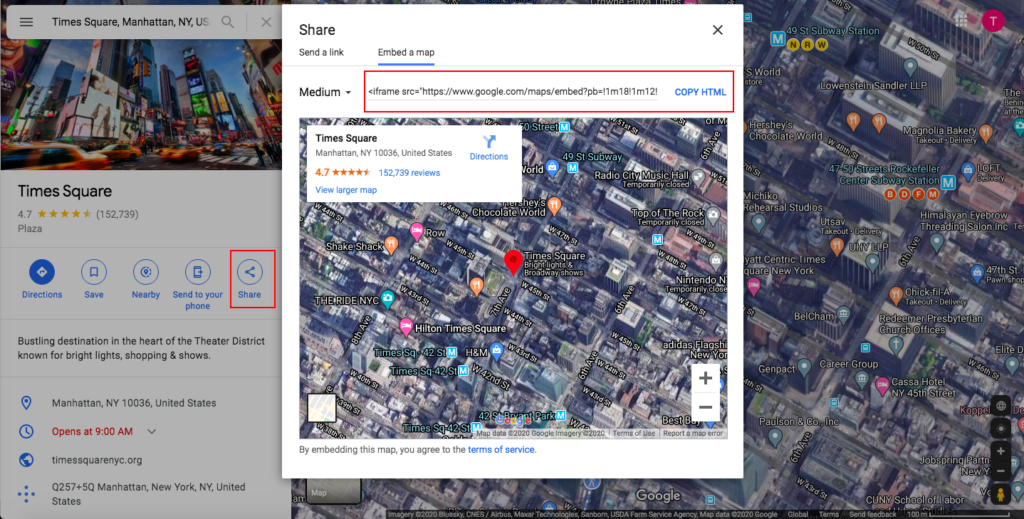
Bu adımda, haritanızın boyutunu da seçebilirsiniz. Örneğimden de görebileceğiniz gibi, varsayılan ayar Orta boydur ancak bunu küçük, büyük ve hatta özel boyut olarak değiştirebilirsiniz.
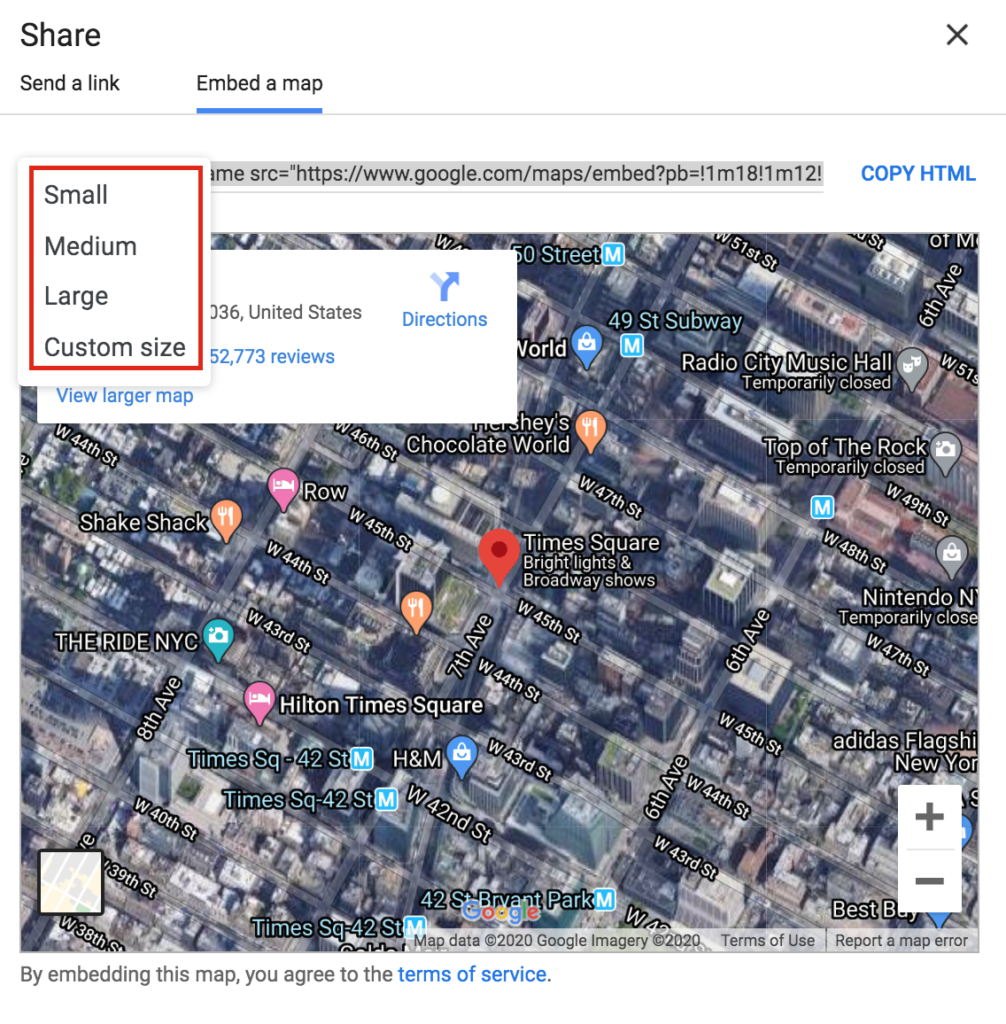
3. Adım: Kodu sayfanıza/gönderinize gömün
HTML kodunu aldıktan sonra, WordPress yönetici kontrol panelinize gidin ve haritayı nereye yerleştireceğinize karar verin. Örneğimizde, kodu yeni bir gönderiye ekleyeceğiz. Bu nedenle, Yeni Ekle'yi tıklayıp özelleştirici arayüzüne gideceğiz. Sayfa oluşturucunuza bağlı olarak, farklı görünen bir ekran görebilirsiniz ancak seçenekler benzer olacaktır. Burada gönderiyi adlandıracağız ve haritayı mevcut bloğa ekleyeceğiz.
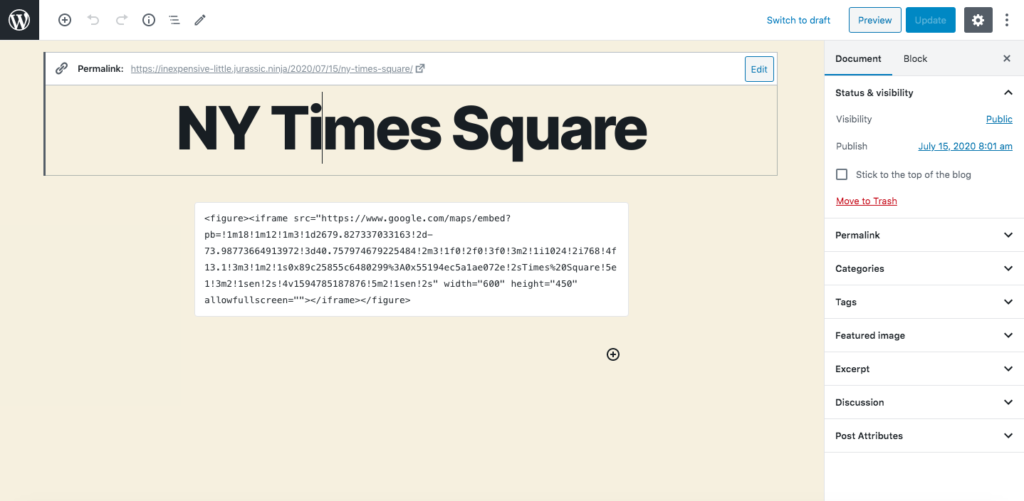
Ardından, gönderiyi yayınlamamız gerekiyor ve elde ettiğimiz şey şu:
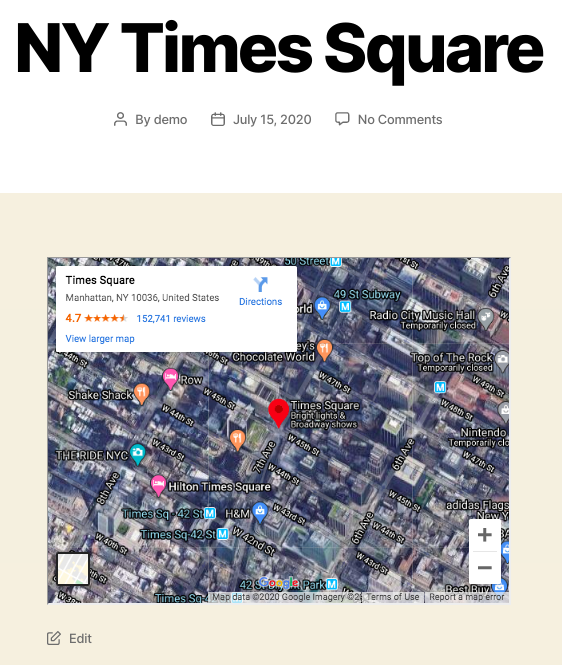
Kısa ve tatlı, değil mi? Bu yöntem en yaygın olanlardan biridir çünkü çok hızlıdır ve yeni başlayanlar için uygundur. Ayrıca biraz kodlama ile haritaya bazı özelleştirmeler de ekleyebilirsiniz, ancak bunu kişiselleştirmeseniz bile sitenizde güzel görünümlü ve işlevsel bir harita elde edersiniz.
2. Google Haritalar'ı Widget'larla WordPress'e Gömün
Widget'ları kullanmak, WordPress web sitenizde Google Haritalar'ı görüntülemek için başka bir kolay uygulamadır. Widget'lar, kullanışlı ve kullanımı kolay oldukları için popülerdir. Ancak, bir dezavantajın da olduğunu lütfen unutmayın. Widget'lar, kullandığınız temaya bağlı olarak, genellikle altbilgiler ve kenar çubukları olmak üzere sitenizin yalnızca belirli alanlarında görünebilir. Bu aynı zamanda sayfalarınıza/yazılarınıza harita yerleştiremeyeceğiniz anlamına gelir.
Bu nedenle, altbilgi veya kenar çubuğunda bir harita görüntülemek istiyorsanız, bunu nasıl yapacağınız aşağıda açıklanmıştır.

1. Adım: Google Haritalar Widget Eklentisini Kurun ve Etkinleştirin
Bu yöntem için Google Haritalar Widget eklentisini indirip yüklemeniz gerekir. Bundan sonra, WordPress yönetici panonuza gidin > Eklentiler > Yeni Ekle . Ardından, az önce indirdiğiniz .zip dosyasını yükleyin ve etkinleştirin. Bunu doğru yaptıysanız, eklentiden bir teşekkür notu alacaksınız.
2. Adım: Google Haritalar'dan API Anahtarı Alın
Haritanızın düzgün çalışması için bir API anahtarı gereklidir. Bu nedenle, Google Developers Console'u ziyaret edin ve açılır menüden Proje oluştur'u seçin. Ardından, Kabul Et'i tıklayın ve devam edin. Bundan sonra , Projelerinize kimlik bilgileri ekleyin sayfasına gideceksiniz. API anahtarına tıklayın, ona bir ad verin ve Oluştur'a tıklayın.
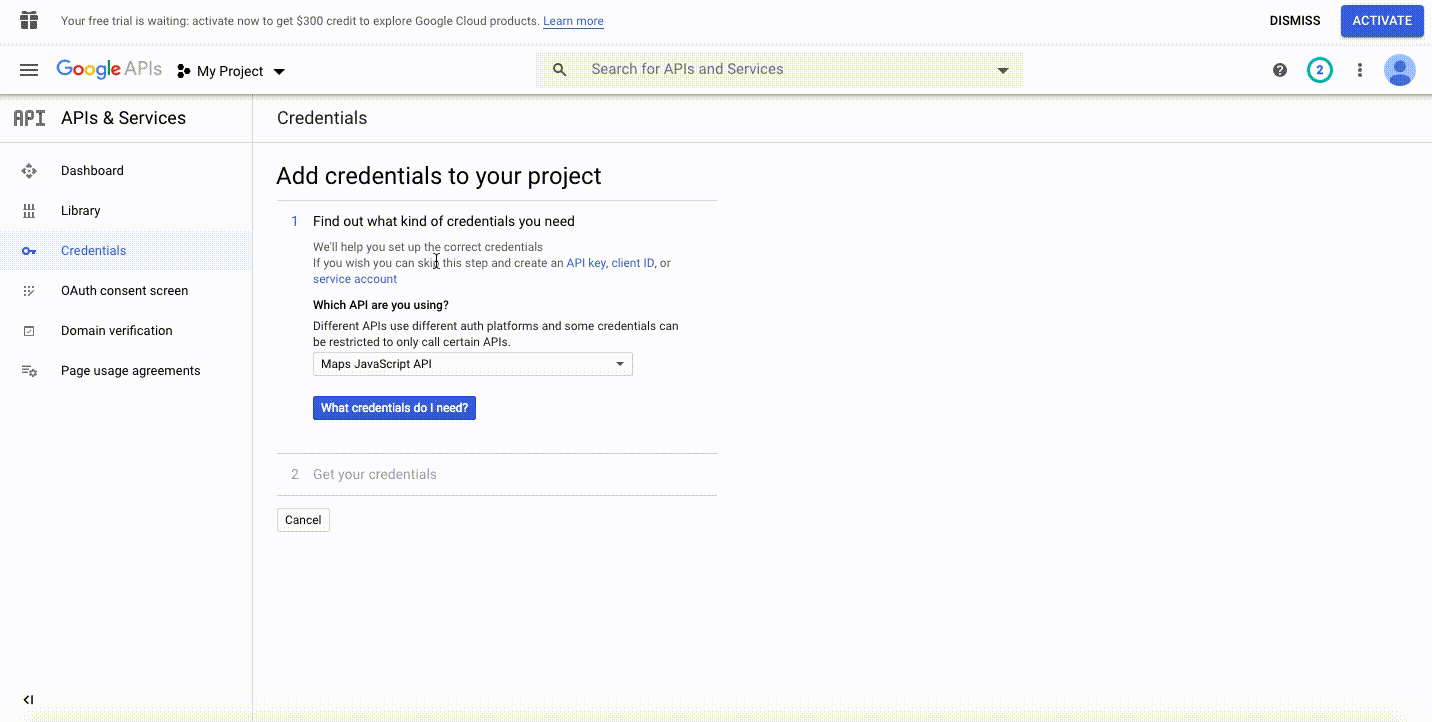
Ardından, az önce oluşturduğunuz API anahtarını kopyalayın.
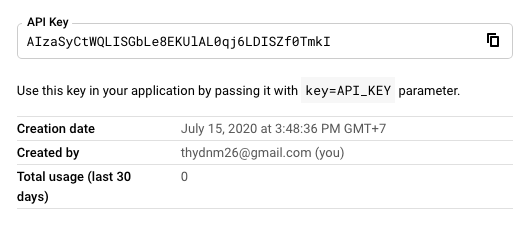
Şimdi, Google Haritalar Widget eklentisinin ayarlar sayfasına geri dönün ve API anahtarını yapıştırın ve Kaydet düğmesine basın.
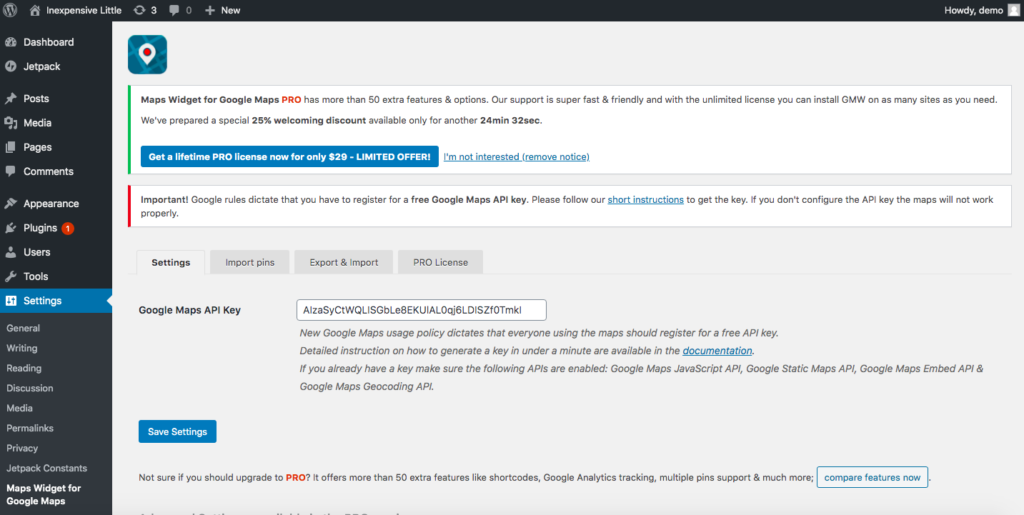
3. Adım: Google Haritalar'ı Görüntüleyin
Ardından Görünüm > Widget'lar'a gidin, Google Haritalar Widget'ını bulun, istediğiniz yere yerleştirin ve Widget Ekle'yi tıklayın.
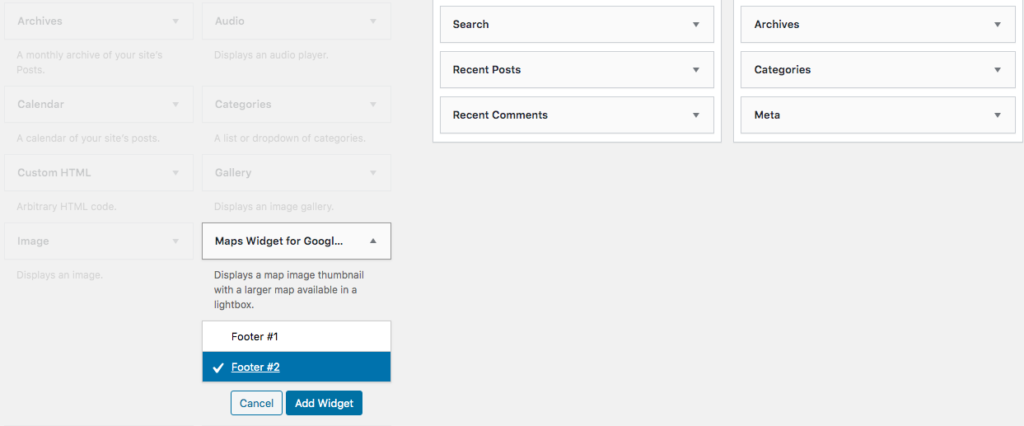
Ardından, adresi girebileceğiniz ve harita boyutu ve türü, iğne rengi ve boyutu, etiket ve daha fazlası dahil olmak üzere çeşitli seçenekleri değiştirebileceğiniz bir açılır pencere göreceksiniz.
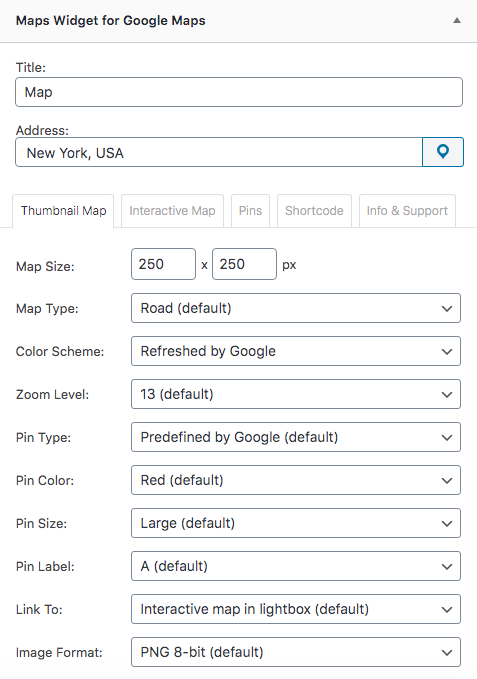
Hazır olduğunuzda Kaydet'e tıklayın ve ardından ön uçta haritanızı kontrol edin.
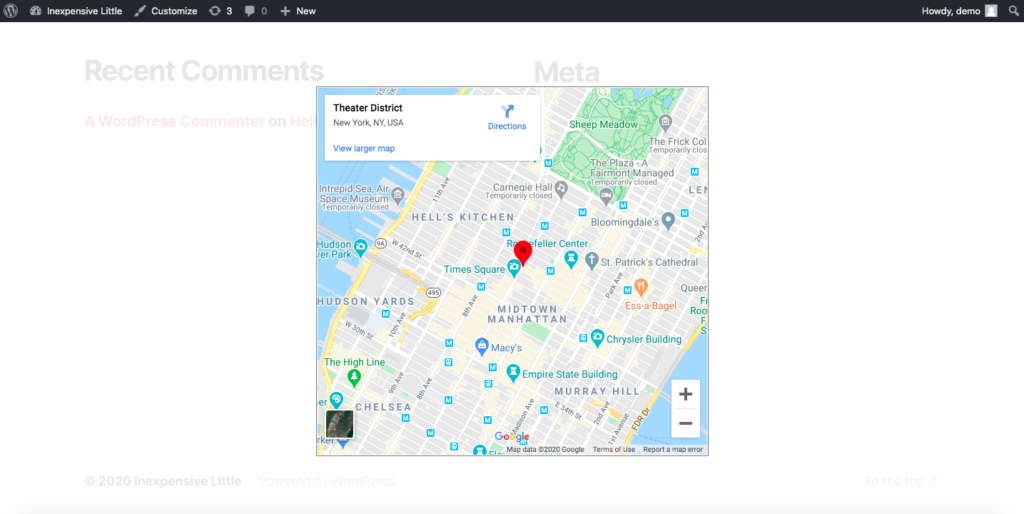
Bu yöntemin birkaç ekstra adımı vardır, çünkü bir eklenti yüklemeyi ve API'yi almayı içerir, ancak bazı temel özelleştirme seçenekleri sunar. Öte yandan, bir widget olduğu için onu yalnızca sitenizin belirli alanlarında gösterebileceksiniz.
3. Eklentileri kullanarak Google Haritalar'ı WordPress ile Entegre Edin
Önceki iki yöntem, işletme konumunuzu veya herhangi bir statik konumu görüntülemek için mükemmel seçeneklerdir. Ancak, WordPress sitenizde haritalar önemli bir rol oynuyorsa veya bir gönderiye/sayfaya birden fazla harita eklemeniz gerekiyorsa, eklentiler daha iyi bir seçimdir. Eklentileri kullanarak Google Haritalar'ı WordPress ile entegre etmeye yardımcı olmak için birçok geliştirici yarışa katıldı. Bu başlıkta, size bu amaç için en iyi araçlardan biri olan WordPress için MapPress Haritalarını tanıtacağız.
Bu nedenle, WordPress sitenize eklentilerle Google Haritalar eklemek için yapmanız gerekenler:
Adım 1: WordPress Eklentisi için MapPress Haritalarını Kurun ve Etkinleştirin
MapPress Maps for WordPress eklentisini PC/dizüstü bilgisayarınıza ücretsiz olarak indirin ve ardından etkinleştirin.
2. Adım: Haritalar ile Yeni Gönderiler Ekleyin
Bundan sonra, WordPress yönetici kontrol panelinizden yeni bir yazı/sayfa ekleyin. Bir harita eklemek için yayınlanan gönderileri de düzenleyebilirsiniz. Gönderinin başlıklarını ve içeriğini bitirdikten sonra, MapPress'in neler yapabileceğini görmek için aşağı kaydırın.
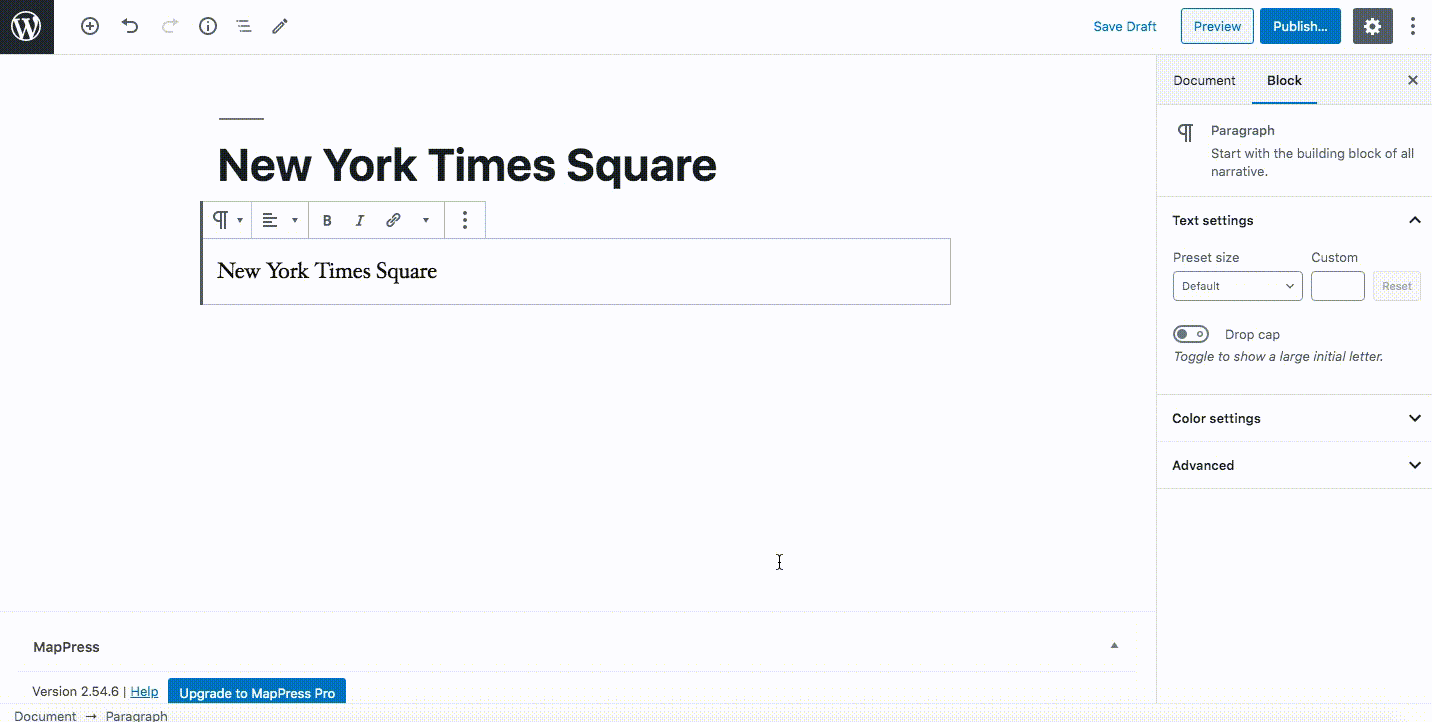
Haritanızı adlandırdıktan ve bir konum girdikten sonra Kaydet ve gönderiyi yayınla'yı tıklayın. Ön uçta etkileşimli bir harita içeren bir gönderi alacaksınız.
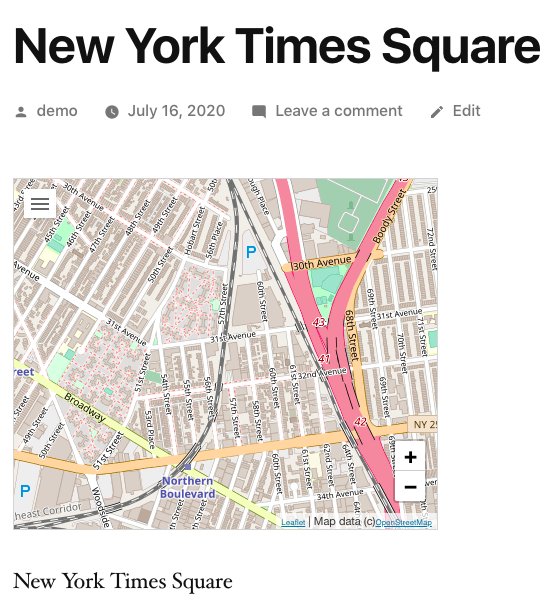
Bu eklenti ayrıca sınırsız harita eklemenize ve haritayı özelleştirmenize olanak tanır. MapPress ayarlarından, ayarların yanı sıra haritaların nasıl görüntüleneceğini de değiştirebilirsiniz. Harita türü, harita kontrolleri ve hizalaması, gönderi türleri, nereden yol tarifi alınacağı, Sokak Görünümü ve daha pek çok düzenleme gibi birçok seçenek vardır.
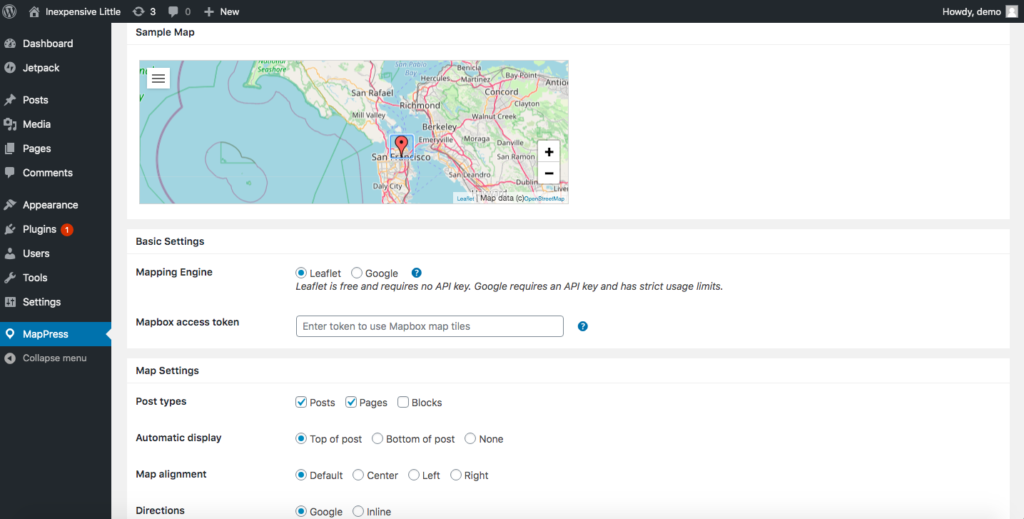
MapPress'in ayrıca 49.95 USD'den başlayan ve karma haritalar, widget'lar, özel işaret simgeleri ve diğer işlevleri içeren profesyonel bir sürümü vardır. Ancak sitenize yalnızca etkileşimli Google Haritalar eklemek istiyorsanız ücretsiz sürümü yeterli olacaktır.
Çözüm
Sonuç olarak, Google Haritalar'ı WordPress web sitenize eklemek, kullanıcılarınıza faydalı bir araç sağlamaktan SEO sonuçlarınızı iyileştirmeye kadar işinize çok şey katacaktır. Ancak, mevcut birkaç yöntem olduğundan, hangisini seçmelisiniz?
Google Haritalar'ı sitenize entegre etmeden önce, ilgili bazı iş faktörlerini dikkatlice düşünmelisiniz. Örneğin, müşterilerin konumunuzu bilmesi için yalnızca kenar çubuğunda veya altbilgide bir harita görüntülemeniz gerekiyorsa, widget'ları kullanmak pratik bir seçimdir. Öte yandan, bazı belirli gönderilerde ve sayfalarda haritalar göstermek istiyorsanız, bunları manuel olarak gömebilirsiniz. Son olarak, işletmeniz konum ve haritalarla çok ilgileniyorsa, MapPress eklentisi en iyi seçeneğinizdir.
Son olarak, üretkenliğinizi artırmak ve sitenizden en iyi şekilde yararlanmak istiyorsanız, kılavuzlarımızdan bazılarına göz atabilirsiniz:
- Sitenizi Google Takvim ile nasıl entegre edebilirsiniz?
- WordPress'e Trello Panolarını ve Kartlarını Gömün
- Calendly WordPress'e Nasıl Gömülür?
- Eventbrite'ı WordPress ile Bağlayın
Google Haritalar'ı WordPress sitenize nasıl entegre edeceğiniz konusunda sorularınız mı var? Aşağıdaki yorumlarda bize yazmaktan çekinmeyin!
